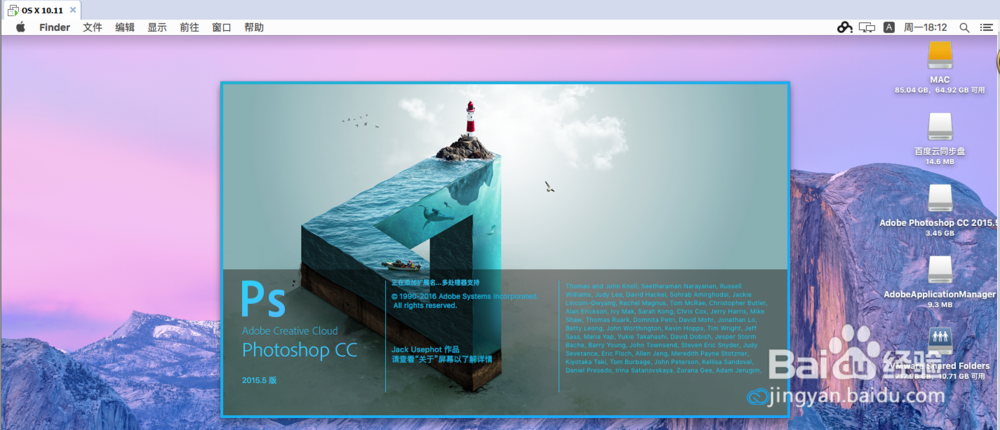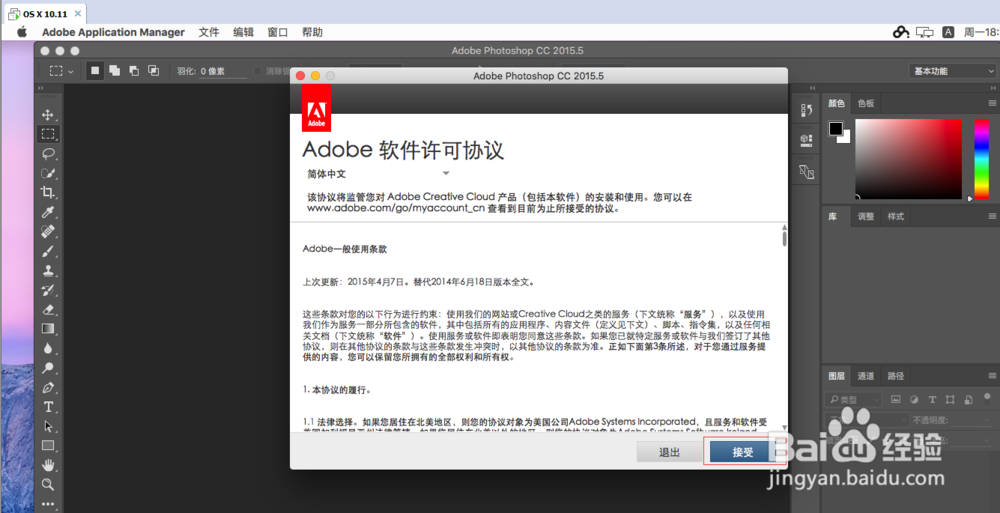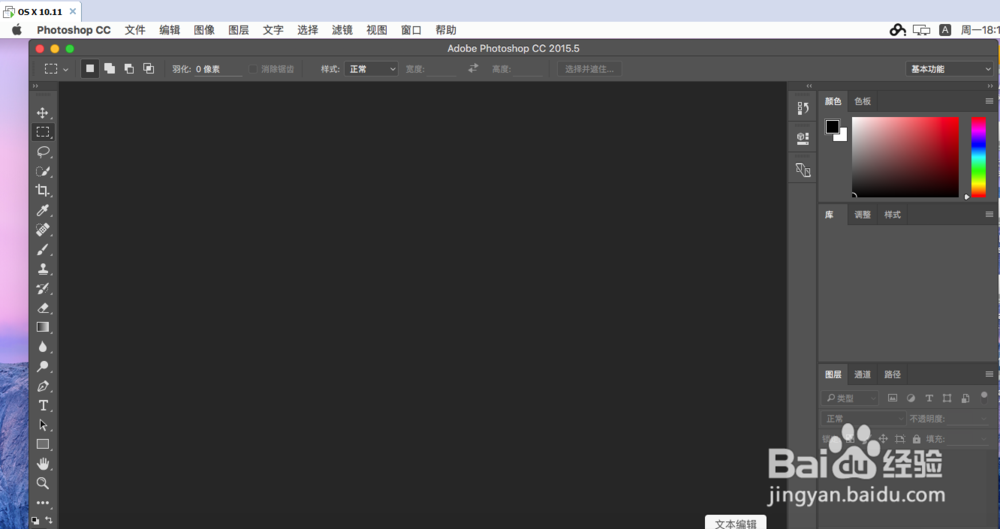1、首先下载好并解压出来备用,然后,双击下安装(红色部分的)如下
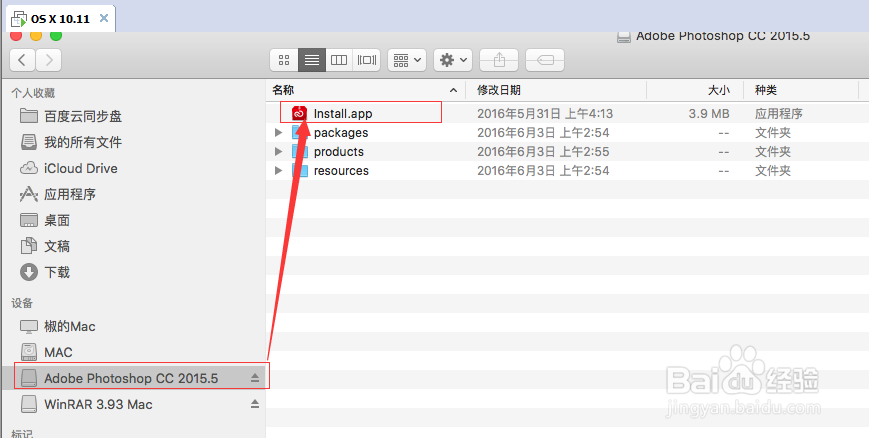
2、接着出现登录系统账号界面(输入你的用户名和密码),然后,点击好,如下
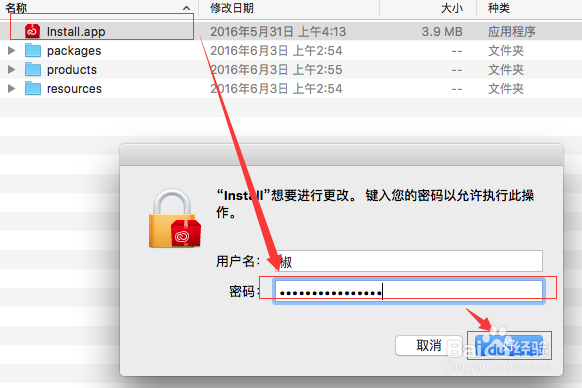
3、之后,进入PS启动安装界面(需要稍等几分钟至几十分钟),如下
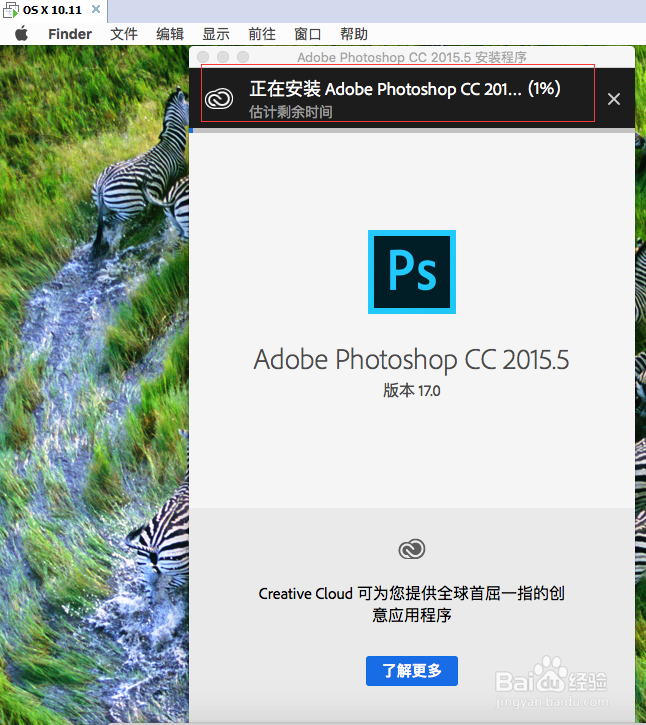
4、等待安装完成后,接下来就是需要激活操作了,找到应用程序,然后再找到刚才安装好的PS,双击进入,如下

5、双击后,进入到PS的安装目录,选中PS然后,右键选择显示包内容进入下一个目录后找到Contents/Frameworks这二个文件后双击最后一个进入,如下
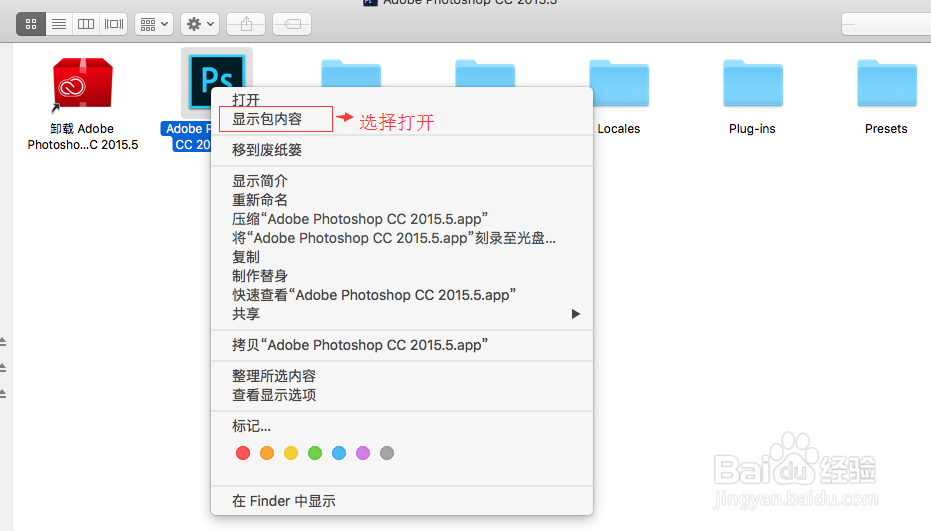
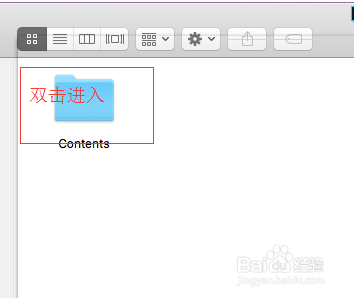
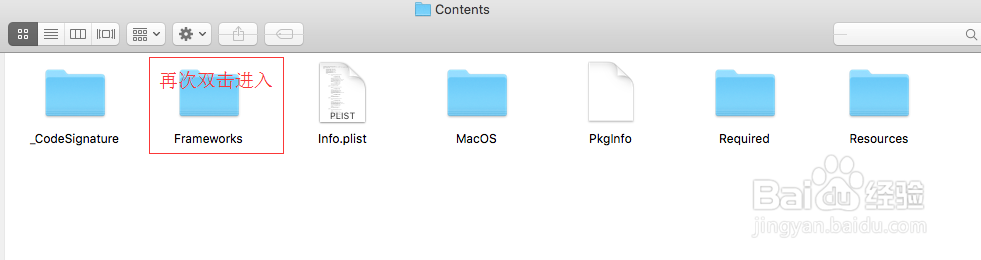
6、把激活补丁下载解压后得到amtlib.framewor氯短赤亻k文件,拷贝到PS安装目录下Frameworks目录下完成替换破解即可,如下
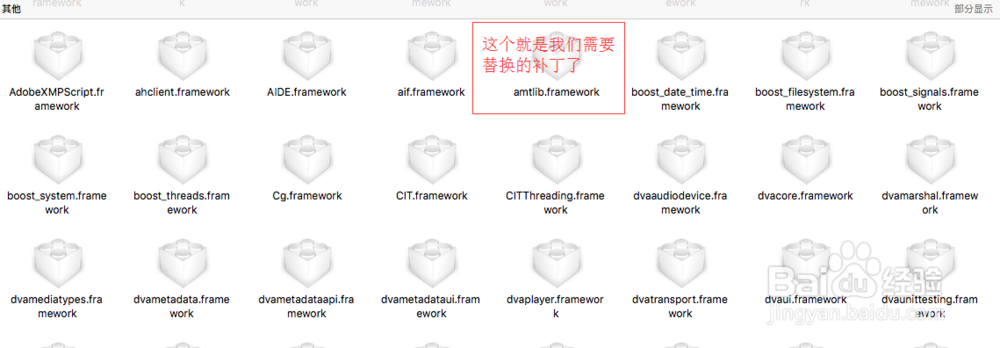
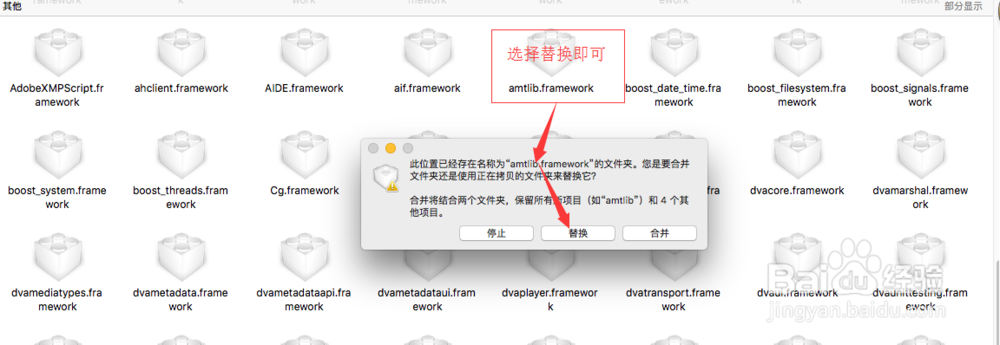
7、所有步骤到此就结束了,最终的成果如下(有问题的联系微信/QQ:624803128)